Langkah-langkah untuk mengatasi Kode Galat 31 pada Manajer Perangkat untuk Adaptor Tampilan Grafis Intel.
Di Manajer Perangkat, entri Grafis Intel® yang tercantum di bawah Adaptor Tampilan menunjukkan dentuman kuning.
Mengklik dua kali pada pengontrol grafis Intel menunjukkan galat berikut dalam status Perangkat: Perangkat ini tidak berfungsi dengan benar karena Windows tidak dapat memuat driver yang diperlukan untuk perangkat ini. (Kode 31).
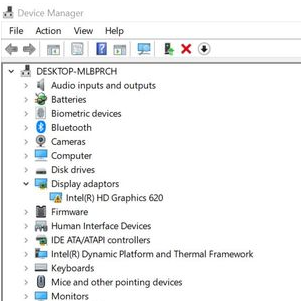
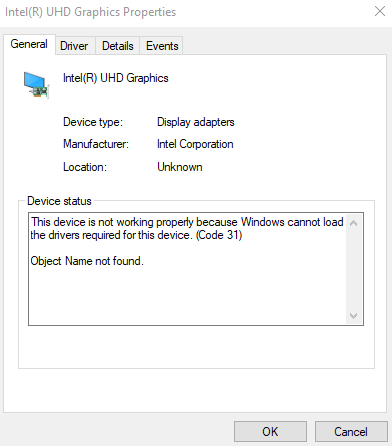
Microsoft* merekomendasikan untuk menginstal ulang Driver Grafis Anda untuk mengatasi galat Kode 31, sesuai artikel ini: Kode kesalahan pada Manajer Perangkat di Windows. Kami menyarankan untuk melakukan instalasi bersih pada driver grafis terbaru yang disediakan oleh produsen sistem karena driver ini disesuaikan. Ikuti langkah-langkah berikut:
- Check Pembaruan Windows*:
- Klik tombol Mulai .
- Klik di bidang pencarian dan lakukan pencarian untuk "pembaruan Windows". Pilih opsi tersebut.
- Pilih Periksa Pembaruan dan pastikan Anda memiliki versi Windows* terbaru.
- Lakukan Instalasi Bersih Driver Grafis Intel® di Windows®. Hubungi produsen komputer (OEM) untuk pembaruan driver terbaru.
Jika masalah masih berlanjut, ulangi proses instalasi Clean menggunakan driver grafis generik Intel® terbaru yang tersedia di Pusat Unduhan.